Adobe Photoshop grafik düzenleyicisi, herhangi bir yazıdan son derece sanatsal bir şaheser oluşturmanıza olanak tanıyan birçok araç sağlar. Ancak bunun için bu araçlarda yeterince yüksek bir yeterliliğe sahip olmanız gerekir. Ve amacınız hızlı bir sonuç elde etmekse (güzel harfler), o zaman karmaşık özel efektler ve görüntü manipülasyonları olmadan yapabilirsiniz. Hazır güzel yazı tiplerini kullanmak, onlara birkaç temel efekt ekleyerek daha kolaydır.
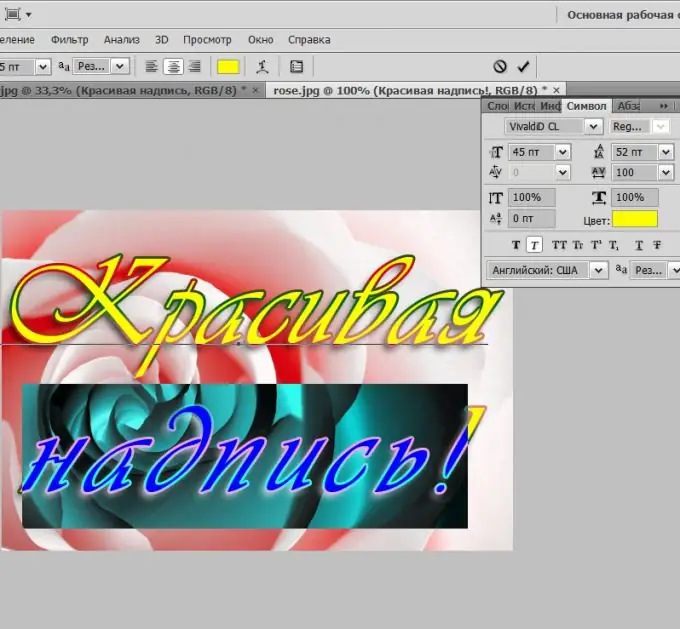
Bu gerekli
Grafik düzenleyici Adobe Photoshop
Talimatlar
Aşama 1
CTRL + N klavye kısayoluna basarak yeni bir belge oluşturun. Herhangi bir görüntüye güzel bir başlık koymak istiyorsanız, yeni bir belge oluşturmak yerine orijinal görüntüyü yükleyin. Dosya açma iletişim kutusu, CTRL + O kombinasyonuna basılarak başlatılır.
Adım 2
Klavyenizdeki D düğmesine basın - bu, varsayılan renkleri (beyaz arka plan, siyah metin) ayarlayacaktır. Artık, genel arka planda görünmesi için yeterli olduğu sürece, gelecekteki yazıtın rengini seçmenize gerek yoktur. Bundan sonra Yatay Metin aracını etkinleştirin. Bunu yapmanın en kolay yolu, Rusça E harfi (Latin T) olan tuşa basmaktır. Ardından fare ile arka plan resmine tıklayın ve etiketin metnini yazın. İmleci bir sonraki satıra taşımak için Enter'ı kullanırsanız çok satırlı olabileceğini unutmayın.
Aşama 3
Araç paletindeki ilk simgeye fareyle tıklayın - "Taşı". Bu, metin düzenleme modunu kapatacaktır. Bundan sonra menünün "Pencere" bölümünü açın ve "Sembol" satırını seçin. Bu, yapılan yazıtın parametrelerini yönetmek için pencereyi açacaktır. Açılır listeden metni ve arka planı seçin ve altındaki alanda harflerin boyutunu seçin. Yazı tipi listesi, İnternette güzel örnekler bularak ve bunları her zamanki gibi bir bilgisayara yükleyerek yenilenebilir.
Burada yazının harflerini daha sıkıştırılmış veya uzatılmış hale getirebilir, harfler veya satırlar arasındaki boşluğu değiştirebilir, harflerin üzerini veya altı çizili yapabilirsiniz. Bu tür her işlem, metnin tamamına değil, ilgili ayarı değiştirmeden önce metnin veya kelimenin istenen bölümünü seçerseniz, yazının herhangi bir harfine veya bölümüne uygulanabilir. Renk etiketli siyah dikdörtgene tıklayarak etiketin rengini değiştirebilirsiniz.
4. Adım
Metin katmanına çift tıklayarak karıştırma seçeneklerini açın. Etiketi biçimlendirmeyi bitirdikten sonra, etikete bazı temel efektler uygulayabilirsiniz. Örneğin, parlama, gölge, çarpma vb. Burada efekt ayarlarını denemek için geniş bir alanınız var - bunları değiştirin, resme nasıl yansıdığını izleyin. Örneğin, makalenin başlığındaki resimde, metnin bir alt gölgesi ve yansıtılmış bir degrade konturu vardır.
Adım 5
Fare ile hareket ettirerek arka plan görüntüsü üzerindeki bitmiş harfin konumunu ayarlayın.
6. Adım
Çalışmanızı daha sonra düzenlemek isterseniz Photoshop formatında kaydedin. Bunu yapmak için CTRL + S tuşlarına basın, dosya adını ve depolama konumunu belirtin ve Kaydet düğmesine tıklayın. Bilgisayarınıza, İnternet'e vb. kaydetmek için alt="Görüntü" + SHIFT + CTRL + S tuşlarına basın, istediğiniz dosya türünü seçin ve en uygun kalite ayarlarını yapın. Ardından "Kaydet"e tıklayın, dosya için bir ad girin, bir depolama konumu seçin ve tekrar "Kaydet"e tıklayın.






